Daugelis šiuolaikinių kompiuterių vartotojų susiduria su keitimosi failais tarp įvairių įrenginių, pavyzdžiui, nešiojamojo kompiuterio ir „iPad“, problema.
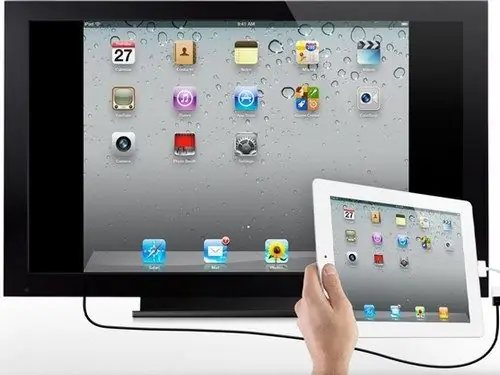
Nurodymai
1 žingsnis
Jei turite nešiojamojo kompiuterio ar „Mac“darbalaukį, galite atsisiųsti „Word“failus į „iPad“naudodami „iTunes“medijos leistuvą. „ITunes Home Sharing“funkcija per „Wi-Fi“suteikia prieigą prie vienos „Apple“mobiliųjų įrenginių failų saugyklos: „Mac“nešiojamųjų kompiuterių, „iPod“grotuvų, „iPhone“ir „iPad“. Šis duomenų perdavimo būdas suteikia ne tik prieigą prie įvairių įrenginių dokumentų, bet ir leidžia lengvai sinchronizuoti failus, su kuriais dirbate.
2 žingsnis
Pasinaudokite internetinių duomenų saugyklų pranašumais. Dauguma šių išteklių leidžia nemokamai laikyti kelis GB informacijos nuotoliniame serveryje. Prisiregistruokite naudodami „Dropbox“, „Filestream“, „SkyDrive“, „Yandex. Disk“ar bet kurią kitą saugyklą. Nukopijuokite „Word“failą į saugyklą. „IPad“naršyklėje atidarykite pasirinkto šaltinio pagrindinį puslapį, įveskite slaptažodį ir atidarykite aplanką su savo failais. Dabar galite atsisiųsti „Word“dokumentą į savo planšetinį kompiuterį. Norėdami patogiau naudoti tokius išteklius, galite atsisiųsti ir įdiegti internetines saugyklos kliento programas „iPad“.
3 žingsnis
Atsiųskite sau el. Laišką su pridėtu tekstiniu failu. Laišką galima siųsti iš vieno adreso į kitą, arba galite tiesiog išsaugoti juodraštį naudodami „Word“failą. „IPad“eikite į gautuosius ir atsisiųskite pridėtą dokumentą. Jei norite tik perskaityti dokumentą, naudokite el. Pašto funkciją „Peržiūrėti“. Deja, tokiu būdu atidaryto dokumento redaguoti negalima.
4 žingsnis
„IPad“sistemoje „Word“dokumentus galima peržiūrėti naudojant „Goodreader“, „Phonedrive“, „iFile“, „iFiles“. Galite redaguoti „Word“failų turinį ir išsaugoti juos tuo pačiu formatu, pavyzdžiui, naudodami nemokamą teksto rengyklę „Documents 2“.






